一、安装ElasticSearch 7.5.1
1、拉取ElasticSearch
docker pull elasticsearch:7.5.1如果拉取过慢可以参考这篇博客:docker 下载慢如何解决
2、配置elasticsearch.yml文件 注: docker pull下来的包一般都是在/var/lib/docker/路径下
find /var/lib/docker/overlay2/* -name "elasticsearch.yml"查找的时候一般一个版本的时候只有一个elasticsearch.yml文件,这里是因为已经运行了所以多了一个映射文件【不用理会】

3、编辑配置elasticsearch.yml 文件
vim /var/lib/docker/overlay2/3ecebcdcc6880d7615f3af603859cae72726e2fcd822e2d87684e5f5439a14b9/diff/usr/share/elasticsearch/config/elasticsearch.ymlcluster.name: "es-cluster"
network.host: 0.0.0.0
network.bind_host: 0.0.0.0
bootstrap.system_call_filter: false
#cluster.initial_master_nodes: ["node-1"]
#xpack.security.enabled: true
discovery.type: single-node
#xpack.security.transport.ssl.enabled: true
action.auto_create_index: .monitoring*,.watches,.triggered_watches,.watcher-history*,.ml*4、启动ElasticSearch
docker run -it --name elasticsearch -d -p 9200:9200 -p 9300:9300 elasticsearch:7.5.15、查看docker 容器是否起了该容器,我这里是都已经起了es 跟kibana 所以有两个
#查看当前的进程
docker ps
6、查看日志
docker logs containerId
eg: docker logs 3041ba1b3c037、查看是否安装成功,浏览器直接访问 http://127.0.0.1:9200
这个样子的就安装成功了

二、安装Kibana
1、拉取Kibana,如果出现Unable to find image....,稍微等待一下会自动下载如果等了很长时间都没有下载请参考docker 下载慢这篇博客
docker pull kibana:7.5.12、查看kibana.yml文件
find /var/lib/docker/overlay2/* -name "kibana.yml"
3、编辑kibana.yml 文件,如果有多个每个都要改【主要是本人比较笨找不到那个对应那个,欢迎大神指点】
server.name: kibana
server.host: 0.0.0.0
elasticsearch.hosts: [ "http://elasticsearch:9200" ]
#xpack.monitoring.ui.container.elasticsearch.enabled: true #需x-pack时启用4、启动kibana
docker run -d --name kibana -p 5601:5601 --link elasticsearch -e "ELASTICSEARCH_URL=http://172.17.0.2:9200" kibana:7.5.1这里面需要注明的是那个IP地址:172.17.0.2
是docker 启动了elasticsearch 后生成对外的一个地址,可以这么查询出来
4.1、查看docker 启动容器后的IP
docker inspect 容器名称
eg: docker inspect elasticsearch最下面就是
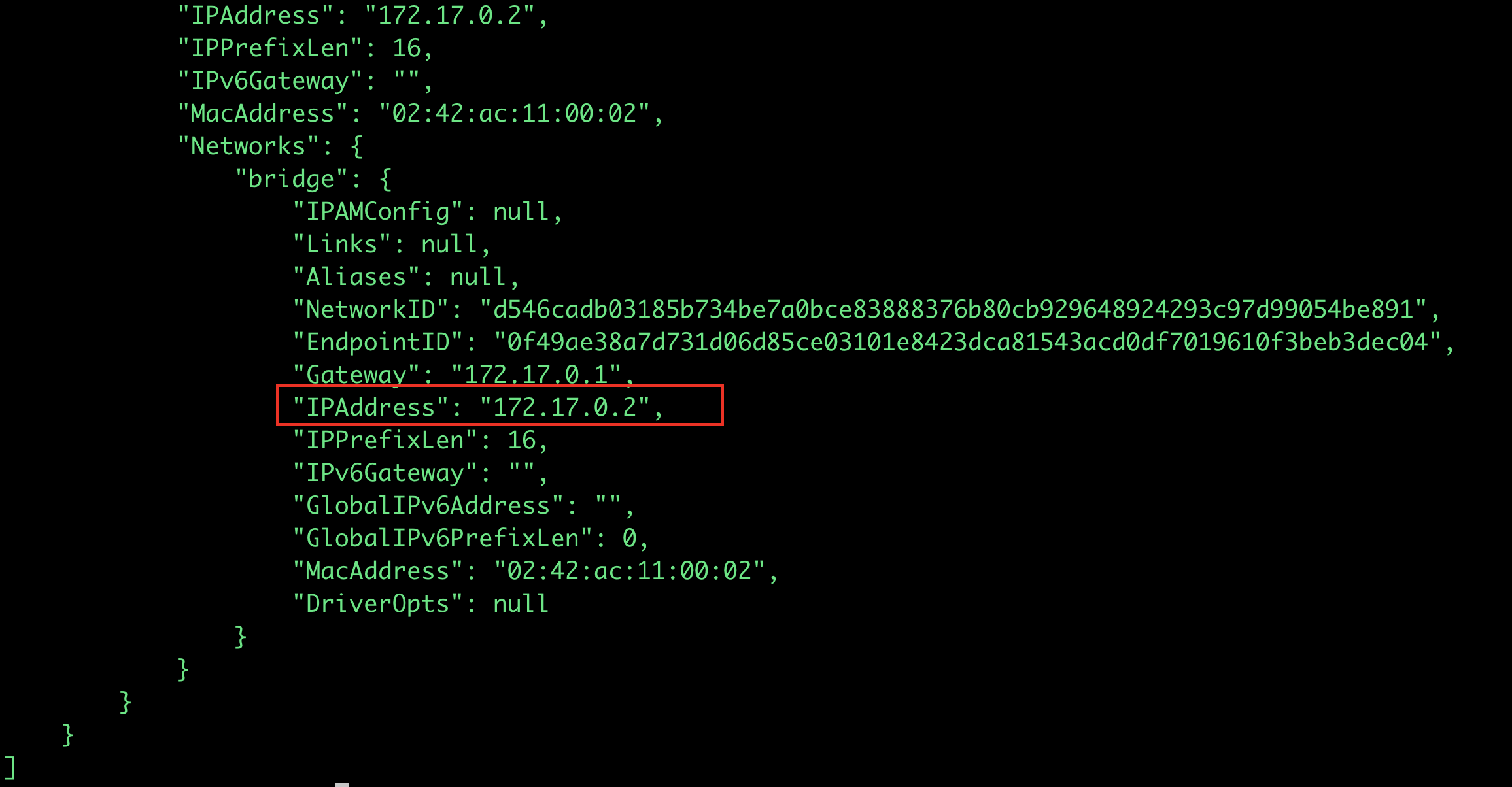
5、检查kibana是否安装成功,网址访问http://127.0.0.1:5601,【这里要稍微等待一会】
成功如下:
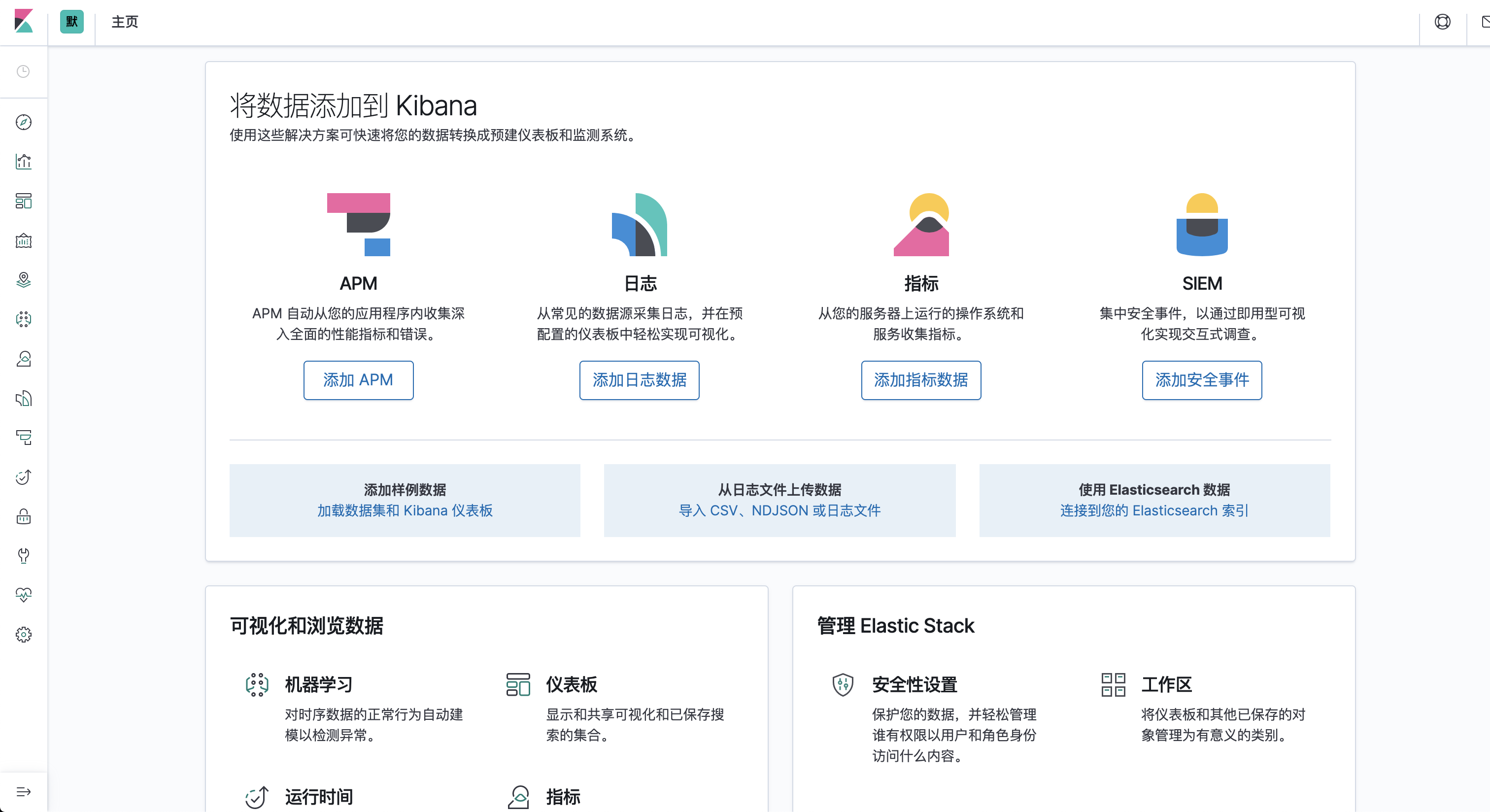
最后可是也是最重要的:你们以为一开始就是这么顺利的嘛?不是的中间遇到很多问题都记录下来,大家可以对应上怎么解决
三、搭建过程中遇到的问题
1、一开始什么配置文件都没改的时候,访问ES,http://127.0.0.1:9200,直接弹出需要填账号,密码
手动设置,账号密码
#进去容器名为elasticsearch的shell界面
docker exec -it elasticsearch /bin/bash
#进入bin目录
cd bin
#执行,手动设置密码
elasticsearch-setup-passwords interactive
#设置完成重启容器
docker restart elasticsearch2、docker You have to remove (or rename) that container to be able to reuse that name.....
运行docker run的时候重复了
#查看所有,找到containerID
docker ps -a
#删除
docker rm containerID
eg: docker rm 3306aa263aed3、Error response from daemon: Container .......
docker start containerID
eg: docker start bd71sar434、docker Failed to determine the health of the cluster running at http://172.17.0.2:9200
参考文章:https://discuss.elastic.co/t/error-setup-passwords-failed-to-determine-the-health-of-the-cluster/207649
在elasticsearch.yml 文件里注释掉
#discovery.seed_hosts
#cluster.initial_master_nodes
#新加一项
discovery.type: single-node5、docker kibana Unable to revive connection: http://elasticsearch:9200/.....
不要再启动es的时候把端口5601加上,起kibana的时候再加
按照上面的流程来操作就可以避免这个问题6、docker 安装 kibana "pid":6,"message":"Unable to connect to Elasticsearch. Error: [security_exception] missing authentication credentials for REST request [/.kibana_task_manager]
直接跳过了xpack验证,按照上面的步骤操作
最后
以上就是精明红牛最近收集整理的关于【DOCKER】Docker 安装ElasticSearch,Kibana【单机免密版】的全部内容,更多相关【DOCKER】Docker内容请搜索靠谱客的其他文章。








发表评论 取消回复